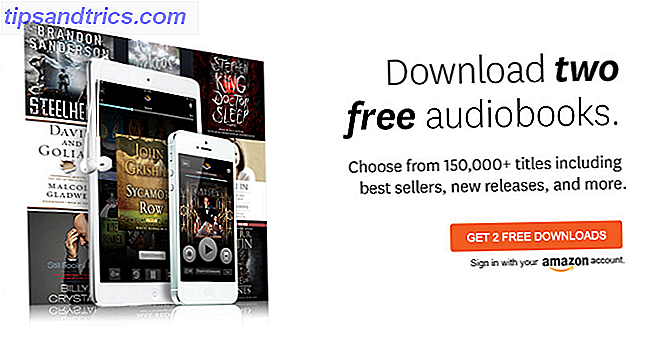Tastaturkürzel sind immer der schnellste "Hack" für die Produktivität geblieben. Es scheint nicht so, aber der Versuch, alles mit der Maus zu machen, summiert sich im Laufe der Zeit. Wende dich stattdessen zu deiner Tastatur.
Wenn Sie unter Windows sind, dann lernen Sie die vielen Windows-Verknüpfungen Windows-Tastaturkurzbefehle 101: Die ultimative Anleitung Windows-Tastaturkurzbefehle 101: Der ultimative Leitfaden Tastaturkürzel können Sie Stunden der Zeit sparen. Meistern Sie die universellen Windows-Tastaturkürzel, Tastaturtricks für bestimmte Programme und einige andere Tipps, um Ihre Arbeit zu beschleunigen. Read More kann eine Weile dauern. Der beste Rat, den ich geben kann? Üben Sie eine Abkürzung für eine Woche. Das sind immer noch 54 in einem Jahr, was eine Menge ist, also hier sind einige der wertvollsten, mit denen Sie beginnen sollten.
Beginnen Sie mit den Modifier Keys
Die Umschalttaste war ein Modifikator aus der Zeit der Schreibmaschine (19. Jahrhundert). Eine Zusatztaste ist eine spezielle Tastenkombination, die vorübergehend die übliche Funktion einer anderen Taste ändert, wenn sie zusammen gedrückt wird.

Hier sind ein paar Shift-Key-Hacks, mit denen Sie Ihre Produktivität in Windows 10 steigern können:
- Strg + Umschalt + V: Einfügen ohne Formatierung.
- Umschalt + F10: Zeigt das Kontextmenü für das ausgewählte Element an.
- Strg + Umschalt + N: Erstellen Sie einen neuen Ordner im Datei-Explorer.
- Strg + Umschalt + E: Zeigt alle Ordner über dem ausgewählten Ordner im Datei-Explorer an.
- Strg + Umschalt: Schaltet das Tastaturlayout um, wenn mehrere Tastaturlayouts verfügbar sind.
- Strg + Umschalt + Esc: Öffnen Sie den Task-Manager.
- Windows-Taste + Umschalt + V: Durchlaufen Sie Benachrichtigungen in umgekehrter Reihenfolge.
- Umschalttaste + Klick auf ein Taskleistensymbol für eine App: Öffnen Sie eine App oder öffnen Sie schnell eine andere Instanz einer App.
- Strg + Umschalt + Klick auf ein Taskleistensymbol für eine App: Öffnen Sie eine App als Administrator.
- Umschalttaste + Rechtsklick auf ein Taskleistensymbol für eine App: Zeigt das Fenstermenü für die App an.
- Umschalttaste + Klicken Sie mit der rechten Maustaste auf ein gruppiertes Taskleistensymbol für eine App: Zeigen Sie das Fenstermenü für die Gruppe an
- Windows-Taste + Umschalttaste + eine Zahl von 1-9: Starten Sie eine neue Instanz der App, die in der Taskleiste an der durch die Nummer angegebenen Position angeheftet ist.
- Windows-Taste + Strg + Umschalt + eine Zahl von 1-9: Öffnen Sie eine neue Instanz der App an der angegebenen Position in der Taskleiste als Administrator.
- Windows-Taste + Umschalttaste + Pfeil nach oben: Ziehen Sie das Desktop-Fenster nach oben und unten auf dem Bildschirm.
- Windows-Taste + Umschalttaste + Abwärtspfeil: Aktive Desktop-Fenster vertikal wiederherstellen / minimieren und dabei die Breite beibehalten.
- Left Alt + Left Shift + Num Lock: Aktivieren oder deaktivieren Sie die Maustasten.
- Umschalt + Löschen: Alle Dateien dauerhaft löschen.
Ist es der vielseitigste Schlüssel?
Für mein Geld ist die Strg-Taste geschickter um die Tastatur und andere Anwendungen. Aber die Umschalttaste hält sich selbst. Ich habe einige offensichtliche Shift-Tastenkürzel für Windows wie die Strg + Umschalt + Pfeil-Option weggelassen, um einen Textblock auszuwählen. Aber dafür steht der Kommentarabschnitt.
Erzähle uns die Tastaturkombination, die du am häufigsten benutzt. Gibt es eine produktive Shift-Tastenkombination, die nicht auf der Liste steht?